如何在Windows 11中修复Steam的“Steam Friends Network Unreachable”错误
您是否遇到了“Steam好友网络无法到达”的错误?这可能是因为您的Steam Friends聊天设置、损坏的缓存数据或临时故障等原因而发生的。&
即使你不确定原因,也没有理由错过和朋友们一起玩的机会。我们已经列出了一个修复程序列表,您应该尝试摆脱网络不可达错误。
1.重新启动Steam
有一个机会,你已经运行到网络不可达错误,由于一个临时的蒸汽故障。在进行更复杂的修复之前,请尝试重新启动Steam应用程序。
大多数情况下,这足以修复小错误或故障。关闭应用程序后,请确保没有后台进程仍在运行。右键单击任务管理器并选择任务管理器。然后,右键单击Steam并选择结束任务。
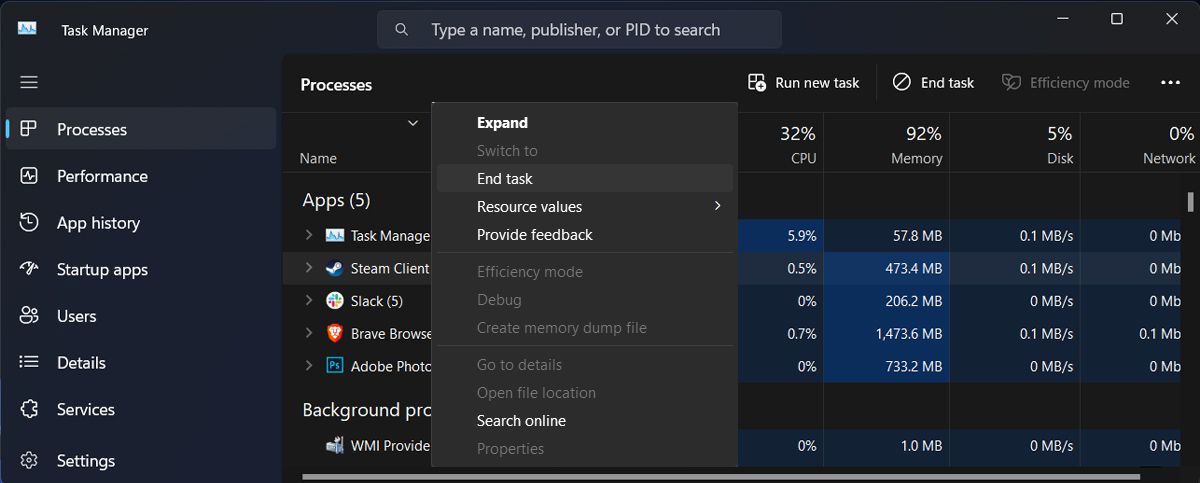
重新启动Steam并检查问题是否已修复。
2.查看STeam Friends&;聊天设置
如果重新启动Steam没有解决问题,您应该检查您帐户的好友聊天设置。&以下是你可以做到的:
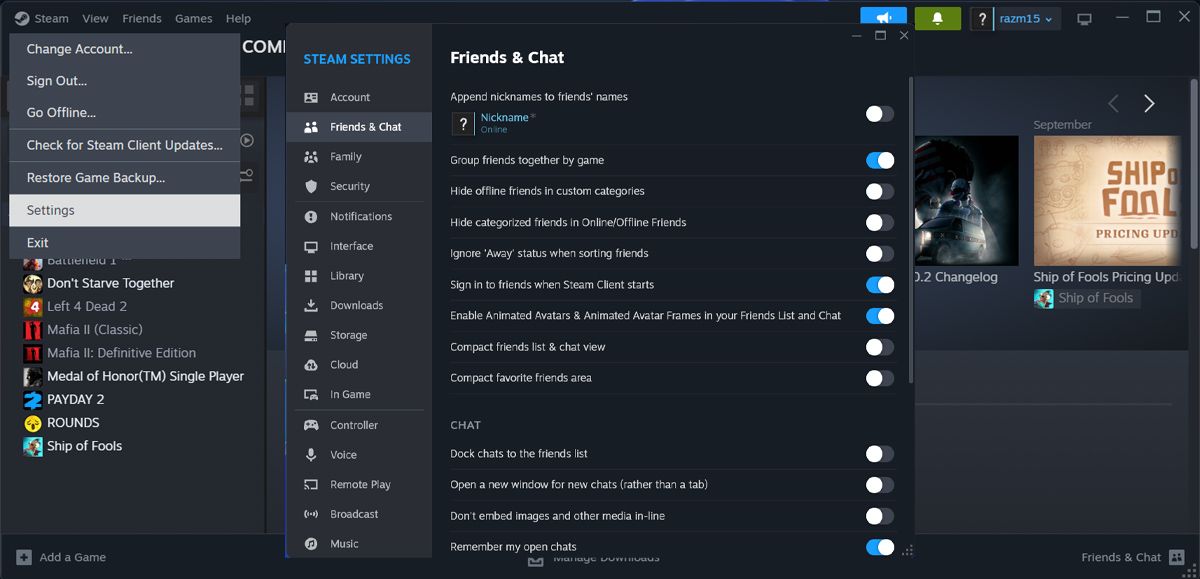
3.选择退出Steam的Beta参与
注册STeam客户端测试版计划允许您在正式发布之前使用STeam的最新功能。然而,Beta版可能会使STeam客户端不稳定,从而导致错误。按照以下步骤禁用STeam Beta客户端:
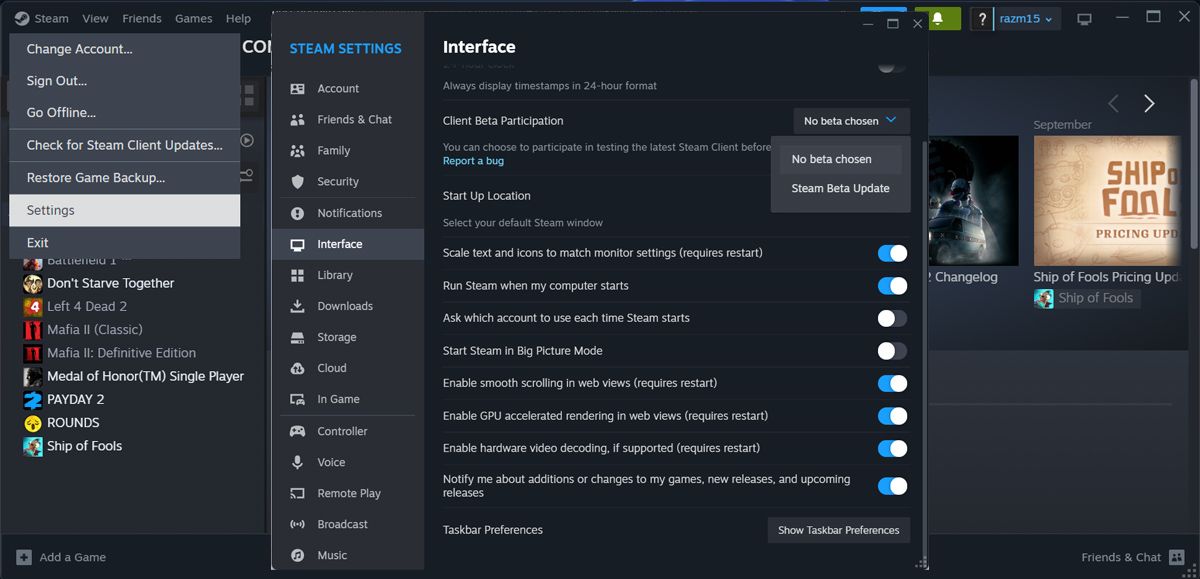
4.编辑Steam的可执行文件
虽然这不是一个官方的修复,编辑可执行文件可以修复“Steam朋友网络无法到达”的错误。要查找Steam的可执行文件,请在开始菜单搜索栏中搜索Steam,然后选择打开文件位置。然后,右键单击Steam并前往属性。打开"对象"选项卡并在"目标"字段中添加—nofirendsui。
点击"应用"和"确定"以保存新设置并重新启动Steam。
5.删除Steam Appdata文件夹
与您安装的任何软件类似,Steam会在您的计算机上存储临时文件,以加快加载时间并改善用户体验。但是,如果存储的数据被损坏,它将对Steam的功能和功能产生负面影响。
要删除Steam的缓存,请按Windows键+R启动运行对话框。然后,输入% apppdata %并按Enter键。在"文件资源管理器"窗口中,找到并永久删除Steam文件夹。
![]()
如果您找不到它,您应该更改文件资源管理器设置,以便在Windows上查看隐藏的文件和文件夹。
6.删除Steam的Web数据
如果您已删除Steam的appdata文件夹,但仍在处理相同的问题,则应删除Steam的Web浏览器数据。以下是你可以做到的:
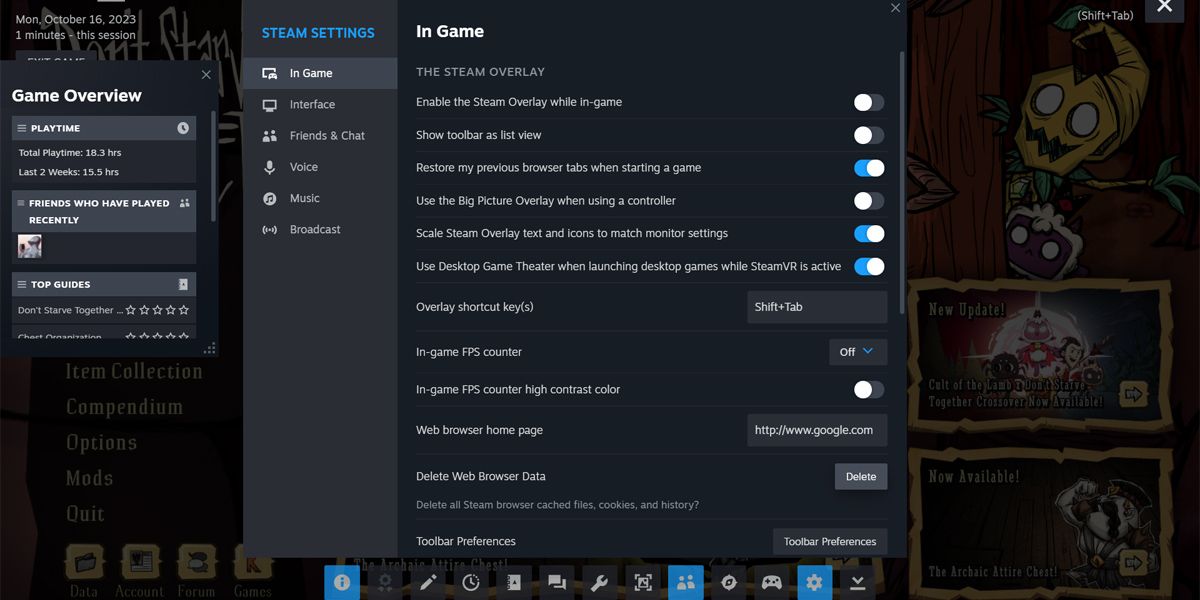
回到和朋友一起玩
关于"Steam好友网络无法连接"错误的棘手之处在于,Steam并没有告诉你出了什么问题,以及如何修复它。如果你仍然无法加入好友的服务器,你可以使用Steam的Remote Play Together。使用此功能,您甚至可以尝试新的游戏,因为您可以加入您的朋友,即使您不拥有游戏或已安装它。





